文章詳情頁
win7系統中更改緩存文件位置具體操作方法
瀏覽:102日期:2022-12-24 13:55:23
伙伴們知道在win7系統中如何更改緩存文件位置呢?本期帶來的文章就是win7系統中更改緩存文件位置的具體操作方法。

1、右擊“計算機”,選擇“屬性”。如圖所示:
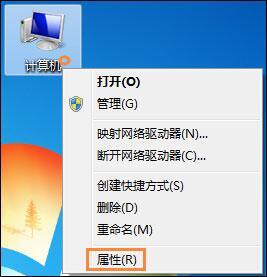
2、在彈出來的窗口里選擇“高級系統設置”。如圖所示:
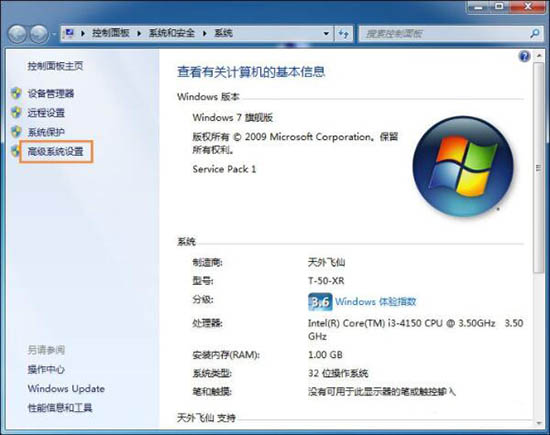
3、在彈出來的窗口選擇“環境變量”。如圖所示:
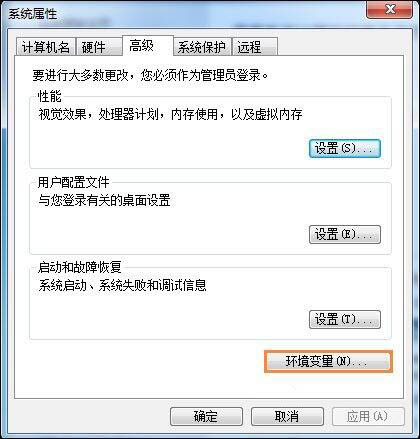
4、大紅框內的就是需要修改的三個緩存路徑。選擇需要修改的,點擊下方的“編輯”。如圖所示:
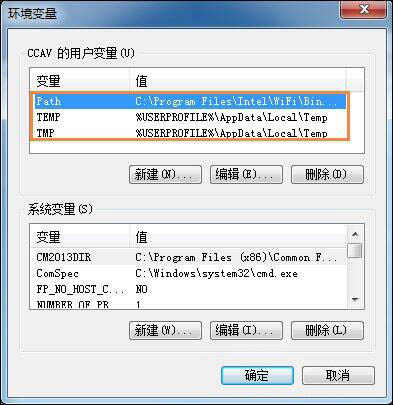
5、在彈出的窗口的下圖紅框部分填入新的緩存路徑,點擊“確定”即可。如圖所示:
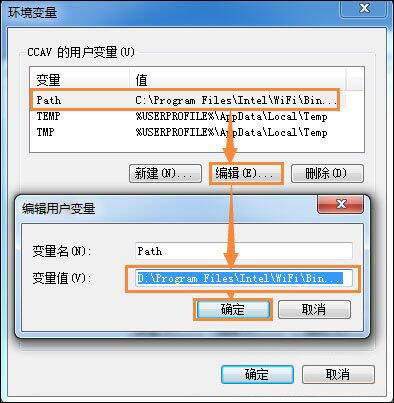
6、不要忘記全部要選擇“確定”。如圖所示:
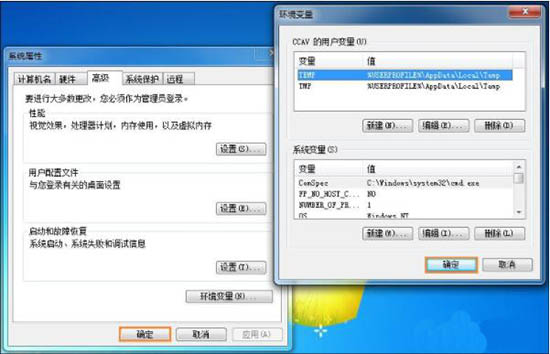
注意事項:一般安裝某一個軟件只需要選擇修改一個緩存路徑,這要根據軟件的默認緩存地址決定。
根據上文為你們講述的win7系統中更改緩存文件位置的具體操作方法,你們是不是都學會更改的方法啦!
相關文章:
排行榜

 網公網安備
網公網安備